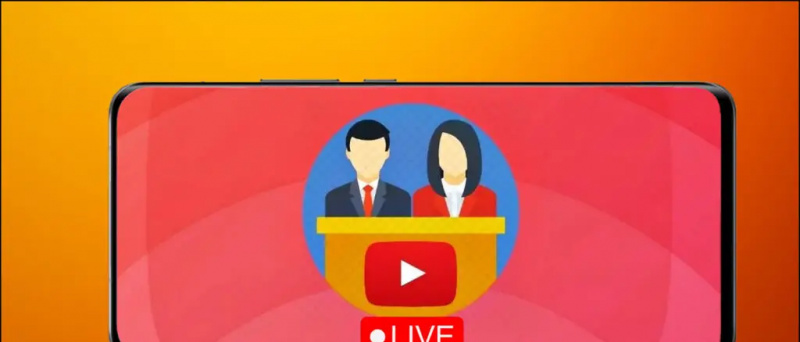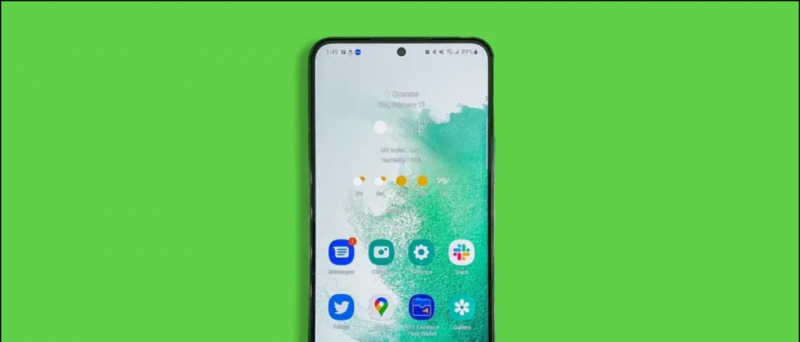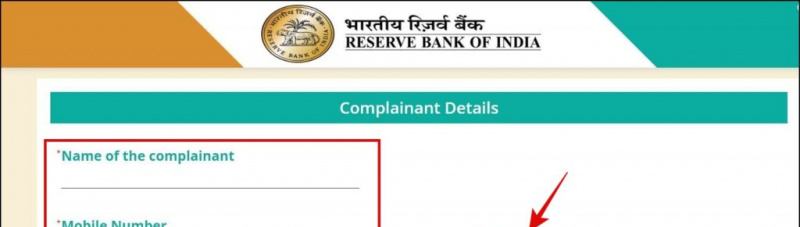De profielfoto op uw Google-account wordt gebruikt in alle Google-services, inclusief Gmail, YouTube, Google Meet, Hangouts en meer. Als je het echter niet prettig vindt om het aan anderen te laten zien, heb je altijd de mogelijkheid om de Google-profielfoto van je account te verwijderen. Hier vertellen we u hoe u dit gemakkelijk kunt doen profielfoto verwijderen uit uw Google-account op computer, Android en iOS.
Lees ook | Hoe u het standaard Google-account op uw Android wijzigt
Profielfoto verwijderen uit Google-account
Inhoudsopgave
Veel mensen voegen afbeeldingen toe aan hun Google-profiel terwijl ze het account aanmaken. Het kan echter zijn dat ze het later willen wijzigen of verwijderen uit hun profiel. Als u uw Google-profielfoto wilt verwijderen maar niet zeker weet hoe u dit moet doen, volgt u de onderstaande methoden op basis van het apparaat dat u heeft.
hoe bluetooth op een Android-telefoon te repareren
Op computer (web)
U kunt de onderstaande stappen volgen om uw Google-profielfoto eenvoudig te verwijderen via een webbrowser op uw computer.
- Open uw browser en ga naar accounts.google.com
- Log in met je account als je dat nog niet hebt gedaan.
- Klik op Persoonlijke informatie op de zijbalk aan de linkerkant.

- Scroll in het volgende scherm naar beneden en klik op Ga naar Over mij.

- Klik hier op Profielfoto

- Klik nu op het Verwijderen knop onder je foto.

Je profielfoto wordt nu direct verwijderd uit je Google-account. Het wordt niet meer weergegeven in Gmail, YouTube, Hangouts, Google Meet of andere Google-services. U kunt de foto later toevoegen of wijzigen door de bovenstaande stappen te herhalen.
hoe te controleren of een afbeelding is gefotoshopt
U kunt de bovenstaande stappen ook via elke browser op Android of iPhone gebruiken.
Op Android



- Open Instellingen op je Android-telefoon.
- Ga naar de Google sectie.
- Klik op Beheer uw Google-account
- Schakel nu over naar het Persoonlijke informatie tabblad.
- Scroll naar beneden en klik Ga naar Over mij
- Tik op je profielfoto en selecteer Geen foto
Als u de optie niet kunt vinden, klikt u op 'Uw profielfoto beheren' en verwijdert u deze. Je Google-profielfoto is nu verwijderd en is niet langer zichtbaar voor anderen.
Op iOS (iPhone / iPad)



- Open de Gmail app op uw iPhone of iPad.
- Klik op het menu linksboven en selecteer Instellingen
- Selecteer uw Google-account en klik op Beheer uw Google-account
- Schakel over naar de Persoonlijk tabblad.
- Tik op Ga naar Over mij onderaan de pagina.
- Klik hier op uw profielfoto.
- Klik vervolgens op Beheer je profielfoto en verwijder je Google-profielfoto.
Als u problemen ondervindt bij het gebruik van deze methode, kunt u uw Google-foto verwijderen door de eerste methode te volgen via een browser op uw iPhone.
Afsluiten
Ik hoop dat je nu weet hoe je de profielfoto uit je Google-account kunt verwijderen. U kunt ook de stappen gebruiken om de foto te wijzigen in plaats van deze te verwijderen. U hoeft alleen maar de optie 'Wijzigen' te gebruiken. Hoe dan ook, als u nog andere twijfels of vragen heeft, neem dan contact op via onderstaande opmerkingen.
google-contacten synchroniseren niet met iphone
Lees ook Google mag uw Google-account verwijderen na 1 juni 2021: hoe u dit kunt stoppen
Facebook-opmerkingenU kunt ons ook volgen voor direct technisch nieuws op Google Nieuws of voor tips en trucs, recensies van smartphones en gadgets, doe mee GadgetsToUse Telegram Group of voor de nieuwste recensie-video's abonneren GadgetsToUse YouTube-kanaal.